Vi ebligas KDE Gear per via subteno kaj donacoj. Helpu nin daŭre plibonigi kaj konstrui aplikaĵojn uzante la donacformularon.
KDE Ilaro 21.08
Ĵaŭdo, 12 Aŭgusto 2021
Bonvenon al KDE Gear ⚙️ 21.08!
KDE Gear 21.08 plibonigas la KDE-aplikaĵojn ĝenerale, alportante al vi rapidajn kaj respondemajn ilojn, kreivajn programojn kun potencaj funkcioj kaj sekurajn ilojn por ĉiuj viaj labor- kaj ludbezonoj.
Se ĉi tio estas via unua fojo kun KDE-programaro, malkovru tute novan mondon de liberaj kaj sekuraj programoj, plenplenaj de nekredeblaj eblecoj. Se vi jam estas kutima kliento de KDE, rigardu ĉiujn novajn novaĵojn, kiujn ni aldonis al viaj plej ŝatataj programoj.
Kiel ajn, progresu antaŭen kaj provu novajn aferojn!:
Delfeno
Ni komencu per via enirejo en vian sistemon: Delfeno. Oficiale, Dolphin estas etikedita kiel "dosieradministranto", sed ĝi estas multe pli ol tio. Dolphin ne nur ebligas vin navigi tra la dosierujoj kaj dosieroj en via malmola disko, sed ankaŭ dividi ilin al via telefono, sociaj komunikiloj aŭ en via tujmesaĝa programo. La sama validas por la aĵoj en viaj nubaj kaj interretaj servoj, ĉu ĝi estas Google Drive, NextCloud, DropBox, FTP-serviloj aŭ Git-deponejoj: vi povas aliri ĉiujn ĉi tiujn servojn rekte sen iam ajn moviĝi de Dolphin.
Se vi pensas, ke administri tiom diversajn lokojn kaj datumojn estus konfuza, ne timu: vi povas facile identigi kio estas kun la antaŭrigardoj de dosieroj kaj dosierujoj de Dolphin. Ŝvevu vian kursoron super dosiero kaj ĝi montros al vi malgrandan antaŭrigardon. Faru la samon super dosierujo kaj ĝi montros al vi bildojn de la dosieroj kiujn ĝi enhavas. Nova en KDE Gear 21.08 estas ke, se dosierujo enhavas multajn antaŭrigardeblajn dosierojn, ĝi montros al vi viglan sekvencon de antaŭrigardoj por ke vi povu kontroli ĉu la dosierujo enhavas tion, kion vi serĉas. Delfeno ankaŭ montras antaŭprezentojn por dosieroj en ĉifritaj lokoj, kiel Plasma Vaults. La antaŭrigardkodo de Dolphin ankaŭ estis optimumigita en ĉi tiu versio kaj bildetoj nun aperas pli rapide.
Alia maniero konservi viajn dosierujojn estas per la Informpanelo. Premu F11 kaj la Informpanelo malfermiĝos dekstre de la fenestro de Dolphin. Ŝvebu la kursoron super dosiero, kaj la Informpanelo diros al vi kian dosieron ĝi estas; doni al vi antaŭrigardon; diru al vi kiom da spaco ĝi okupas en via malmola disko; se ĝi estas bildo, ĝia grandeco; se ĝi estas video, ĝi diros al vi ĝian daŭron (kaj grandecon); kaj multe pli. En Dolphin 21.08, ĉi tiuj informoj nun ĝisdatiĝas en reala tempo. Ĉi tio signifas, ke, se la dosiero estas ŝanĝita de alia aplikaĵo, la Informpanelo tuj montros al vi la ŝanĝojn.
Pliboniĝoj al la uzebleco de Dolphin nun faciligas renomi plurajn dosierojn: Elektu la dosieron, premu F2 kaj renomu ĝin. Por tuj salti al la sekva dosiero kaj ankaŭ renomi ĝin, simple premu Tab. Se vi bezonas movi reen unu dosieron, premu Shift + Tab. Vi ankaŭ povas nun elekti la nomon de dosiero kiel multaj aliaj tekstaj elementoj, kaj kopii ĝin al la tondujo.
La menuo KHamburger, situanta supre dekstre de la programo, fariĝis integra parto de Dolphin antaŭ kelkaj versioj. Ĉar ĝi enhavas preskaŭ ĉiujn elekteblojn, kiujn vi povas uzi por agordi Dolphin, ni purigis ĝin, igante la aliron al tio, kion vi bezonas ŝanĝi, pli facile atingebla kaj la enskriboj pli facile kompreneblaj.
dolphin_hamburger.png)
Alia uzebleco plibonigas estas ke, se vi dekstre alklakas la Rubaĵo piktogramo en la Lokoj Panelo, vi povas elekti eniron en la ŝprucmenuo kiu malfermas la Rubaĵo Agordoj fenestro.
Okular
La nova versio de Okular, la PDF- kaj dokumenta spektilo de KDE, faciligas kaj pli alireblas legi kaj manipuli dokumentojn, librojn kaj bildstriojn.
Kiel ĉe plej multaj KDE-aplikoj, vi povas adapti la ilobreton al viaj bezonoj kaj aldoni butonon, kiu ŝanĝos la koloron de la papero de la dokumento. Dekstre alklaku la ilobreton kaj alklaku Agordu Ilobretojn.... El la falmenuo-kampo ĉe la supro de la dialogo, elektu Ĉefa Ilobreto <okular_part>. Vi povas vidi la nunajn butonojn en la ilobreto en la panelo dekstre, kaj aferoj, kiujn vi povas aldoni en la panelo maldekstre. Serĉu Ŝanĝi Mallumajn kaj Lumajn kolorojn kaj premu la sagon indikantan dekstren en la grupo de sagobutonoj inter la paneloj kaj vi premos la butonon sur la ilobreton. Vi povas agordi ĝian pozicion en la breto per la supren kaj malsupren sagoj. Kiam vi finos, alklaku Ok kaj la nova butono aperos en via ilobreto. Kiam vi alklakas ĝin, la dokumentpapero ŝanĝiĝos al silentigita grizo. Ĉi tiu koloro estas desegnita por fari legadon pli komforta kaj eviti okulstreĉon.
Okular_papercolor.png)
Ĉi tiu estas la nivelo de atento al detaloj kaj superrego kiun la aplikaĵoprogramistoj de KDE proponas uzantojn. Alia ekzemplo estas la grandaj sciigaj mesaĝoj pri enigitaj dosieroj, formoj kaj subskriboj, kiuj ofte aperas kiam vi malfermas kontrakton aŭ oficialan dokumenton: Se vi ne volas vidi ilin ĉar ili malhelpas vian legadon, vi povas malŝalti ilin. Aŭ prenu la komentadojn, kiuj ebligas al vi skribi kaj desegni sur viaj dokumentoj: nun la diversaj specoj de komentarioj (markigo, substrekado, skatoloj, ktp.) povas esti ŝaltitaj aŭ malŝaltitaj kaj Okular memoros la lastan, kiun vi uzis (kaze. vi volas uzi ĝin denove haste). Ankaŭ, kiam vi elektas komenci komentarii dokumenton, Okular aŭtomate malŝaltos la reĝimojn Foliumi kaj Teksto-Elekto, por ke vi ne hazarde malproksimiĝu de tio, kion vi volas komenti, aŭ elektu iun tekston anstataŭ, ekzemple, reliefigi ĝin.
Konsole
Tekstaj terminaloj timigas homojn, kiuj estas novaj en Linukso. Sed scii nur iomete pri kiel uzi ilin (ne, vi ne bezonas scii kiel programi) donas al vi nivelon de rego super via maŝino malfacile atingi alimaniere.
Ĉi tio estas duoble vera kiam vi uzas Konsole, la tre potenca spino de KDE sur la klasika teksta terminalo. Fakte, nomi Konsole kiel "terminala emulilo" kaj lasi ĝin ĉe tio ne estas juste. Prenu la antaŭrigardan funkcion de Konsole, ekzemple, tajpu blanka, ruĝa, blua aŭ salmo ĉe la komandlinio, ŝvebu la kursoron super la vorto, kaj aperos skatolo montrante la koloron. Vi ankaŭ povas uzi HTML-kolorkodojn, kiel #1d99f3 kaj akiri antaŭrigardon de la KDE-blua koloro.
Antaŭrigardoj etendiĝas al bildoj kaj dosierujoj: ŝvebu la kursoron super bilda dosiernomo en listo en Konsole kaj bildeto aperos montrante al vi antaŭrigardon. Ŝvebi super dosierujo montros al vi antaŭrigardon de ĝia enhavo. Ĉi tio estas tre utila kiam vi volas certigi, ke vi kopias, movas aŭ viŝas la ĝustan aferon.
konsole_previews.png)
Alklaku dosieron, kaj ĝi malfermiĝos en ĝia responda aplikaĵo — bildo malfermiĝos en spektilo kiel Gwenview, PDF malfermos en dokument-spektilo kiel Okular, aŭ MP3-dosiero malfermos en muzikludanto kiel Elisa, ekzemple. . Vi ankaŭ povas teni la klavon Alt kaj klaki kaj treni dosieron al alia aplikaĵo, kaj dividi ĝin, ekzemple, kun amiko en via tujmesaĝilo, aŭ sendi ĝin kiel aldonaĵon en retpoŝto.
Krom havi langetojn por aliri malsamajn partojn de via sistemo (aŭ foraj sistemoj, se vi preferas) samtempe, Konsole permesas dividi langetojn kiel vi volas. Ĉi tio ebligas al vi vidi kio okazas per unu ekrigardo en pluraj fina stacioj. Uzu la butonojn en la ilobreto (aŭ Ctrl + ( kaj Ctrl + )) por dividi la vidon, aŭ uzu la antaŭdifinitajn aranĝojn inkluzivitajn kun Konsole. Vi povas klaki kaj treni la randojn de la fenestroj ĉirkaŭe por pliigi aŭ malpliigi iliajn grandecojn kaj, post kiam vi havas aranĝon kiu konvenas al via laborfluo, vi povas konservi ĝin irante al Vidi > Konservi langetan aranĝon al dosiero... kaj poste uzu ĝin denove kaj denove.
Sendi komandojn, kiujn vi tajpas en unu fenestro aŭ langeto al pluraj aliaj fenestroj kaj langetoj estas parto de Konsole delonge, sed indas rememori, ĉar ĝi ebligas al vi, ekzemple, prilabori dosierojn en pluraj dosierujoj samtempe.
konsole_sendinput.png)
Sed verŝajne la plej sensacia novigo de Konsole 21.08 estas la SSH-kromaĵo. Vi povas uzi ĉi tion por krei dosierujon de maŝinoj al kiuj vi regule konektas. Se vi jam havas liston de maŝinoj en via dosiero .ssh/config, aktivigu la kromprogramon de Plugins > Montri SSH-Administranton kaj alklaku la butonon Importi ĉe la malsupro de la panelo SSH-Manaĝero kiu aperas. maldekstre de Konsole. Nova kategorieniro aperos kun ĉiuj SSH-kontoj listigitaj en la dosiero config. Por krei tute novan enskribon, alklaku la butonon + kaj plenigu la kampojn. Tiam, kiam vi bezonas konektiĝi al unu el viaj SSH-serviloj, simple alklaku la eniron en la listo.
konsole_SSH.png)
Labori kun teksta terminalo ne fariĝas multe pli facila ol ĉi tio.
Gwenview
Gwenview estas la bildrigardilo de KDE. Ĝi estas rapida kaj facile uzebla, ideala por foliumi kaj montri individuajn aŭ kolektojn de bildoj, kaj oportuna por fari rapidajn redaktojn, kiel tondi kaj regrandigi viajn fotojn.
Krom agado kaj vida restrukturado, kiu plibonigis ĝian aspekton kaj rapidecon, programistoj aldonis novajn kompaktajn regilojn en la malsupra dekstra angulo de la programo. La unua estas zoom/granda elektilo, kiu uzas ŝprucmenuon. La ŝpinilo de antaŭaj versioj estis iom mallerta por uzi kaj la nuna regilo multe pli facilas zomi en kaj for de bildoj. La alia regilo estas kolorelektilo por la montra areo de Gwenview: kvar simplaj elektebloj permesos al vi elekti la plej bonan fonkoloron sur kiu montri viajn bildojn.
gwenview_size.png)
Parolante pri regiloj, Gwenview plene akceptis la KHamburger same kiel Dolphin: vi nun povas aliri ĉiujn elekteblojn de Gwenview el la falmenuo situanta en la supra dekstra angulo de la programo. Kompreneble, se vi preferas, vi povas ebligi tradician menuon kaj atingi ĉion, kion vi bezonas de tie.
gwenview_hamburger.png)
Foliumante viajn bildojn, vi povas uzi la sagobutonojn situantajn ĉe la supro de la programo, aŭ la ⬅️ kaj ➡️ klavojn de via klavaro por movi al la antaŭa kaj sekva. bildoj respektive. Kiam vi alteriĝas al video, denove uzu la surekranajn regilojn aŭ simple premu Spaco por ludi kaj paŭzi ĝin. Kiam vi atingos la finon de la bildoj, Gwenview "envolviĝos" kaj montros al vi la unuan bildon en la listo denove.
Fine, Gwenview nun subtenas 16-bitajn kolorbildojn kaj povas legi kolorprofilajn informojn de JPEG kaj PNG kaj multaj aliaj bildformatoj.
Elisa
Elisa estas la simpla muzikludilo de KDE, kiu estas facile uzebla kaj preta por festi tuj el la (beat)skatolo. Skuu ĝin de via labortablo aŭ via telefono, kaj ludu lokan muzikon kaj muzikon ankaŭ de interretaj radiostacioj. Kiam kun viaj amikoj, vi povas meti Elisa en festa reĝimo simple premante la klavon F11. Paŭzu kaj ludu muzikon de kie vi ĉesis, ĉar Elisa memoras kion ĝi ludis kaj kie ĝi estis en la kanto eĉ post ĉesigo.
Elisa disponeblas por Linukso, Vindozo, Android kaj Plasma Mobile.
... Kaj ankaŭ ĉio ĉi:
- Spectacle, la aplikaĵo de KDE por kapti labortablaj ekrankopioj, nun ebligas al vi fari ekrankopiojn de la fenestro nuntempe sub la kursoro premante la Meta (Vindozo)</kbd. > + Ctrl + Presi klavojn kune. Spektaklo ankaŭ estas multe pli rapida kaj fidinda en Wayland kaj la ebloj pri tio, kion kopii post preni ekrankopio, estis sufiĉe klarigitaj en la agorda fenestro.
- Kate, la Altnivela Tekstredaktilo de KDE, venas kun funkcio nomata Fragmentoj. Fragmentoj estas utilaj ŝablonoj de pecetoj de kodo, kiujn vi povas faligi en viajn projektojn dum vi programas. Fragmentoj nun estas pli facile akireblaj ĉar vi povas trovi ilin en sia propra kategorio en Malkovru (la programaro-administrado de KDE). Ankaŭ la Lingva Servila Protokolo (LSP) de Kate nun subtenas la programlingvon Dart.
- Kdenlive, la ĉiucela videoredakta programaro de KDE, migris al MLT 7. Ĉi tio signifas, ke vi povas atendi novajn funkcioj en ekzistantaj funkcioj, kiel ŝanĝi la rapidecon de klipo nun estas ŝlosilframebla efiko. Kdenlive-devs plu stabiligis la kodon kaj ankaŭ plibonigis la labormanaĝeron, igante ĝin pli rapide malfermi projektojn kaj importi dosierojn.
- KDE Connect ebligas al du aŭ pli da aparatoj (kiel via telefono kaj via tekokomputilo) facile komuniki unu kun la alia kaj dividi dosierojn kaj rimedojn. KDE Connect nun haveblas de la Microsoft Store kaj estas oficiale subtenata en Vindozo, do vi povas uzi ĝin en via komputilo eĉ se vi ne uzas Linukso. La nova ĝisdatigo ankaŭ ebligas al vi facile respondi tekstmesaĝon de la sciigoj.
- Yakuake estas fina emulilo (kiel Konsole) kiu loĝas ĉe la supro de via ekrano kaj vi ĉiam povas faligi HUD-stilon premante la [F12] klavon sur via klavaro. Kiel Konsole, vi povas dividi la ekranon kaj malfermi plurajn langetojn, kaj, en la nova versio, vi povas ŝanĝi de unu panelo al la sekva per [Ctrl] + [Tab].
- Ark estas la utileco de KDE por kunpremi kaj malkunpremi arkivojn de dosieroj. En versio 21.08, Ark montras ŝprucekranon se vi malfermas ĝin sen arkivo kaj povas malarkivi zipdosierojn kun Vindoz-stilaj malantaŭa oblikvo uzataj kiel padpartiiloj.
Plena ŝanĝprotokolo ĉi tie
Kie ekpreni KDE-apojn
Kvankam ni plene subtenas distribuojn kiuj liveras nian programaron, KDE Gear 21.08 apoj estos ankaŭ haveblaj en ĉi tiuj ap-vendejoj baldaŭ:
Se vi ŝatus helpi nin ekigi pliajn KDE-aplikaĵojn en la ap-vendejojn, subteni pliajn ap-vendejojn kaj pli bone integrigi la apojn en nian evoluan procezon, venu diri saluton en nia Ĉio pri la Apps-babilejo.
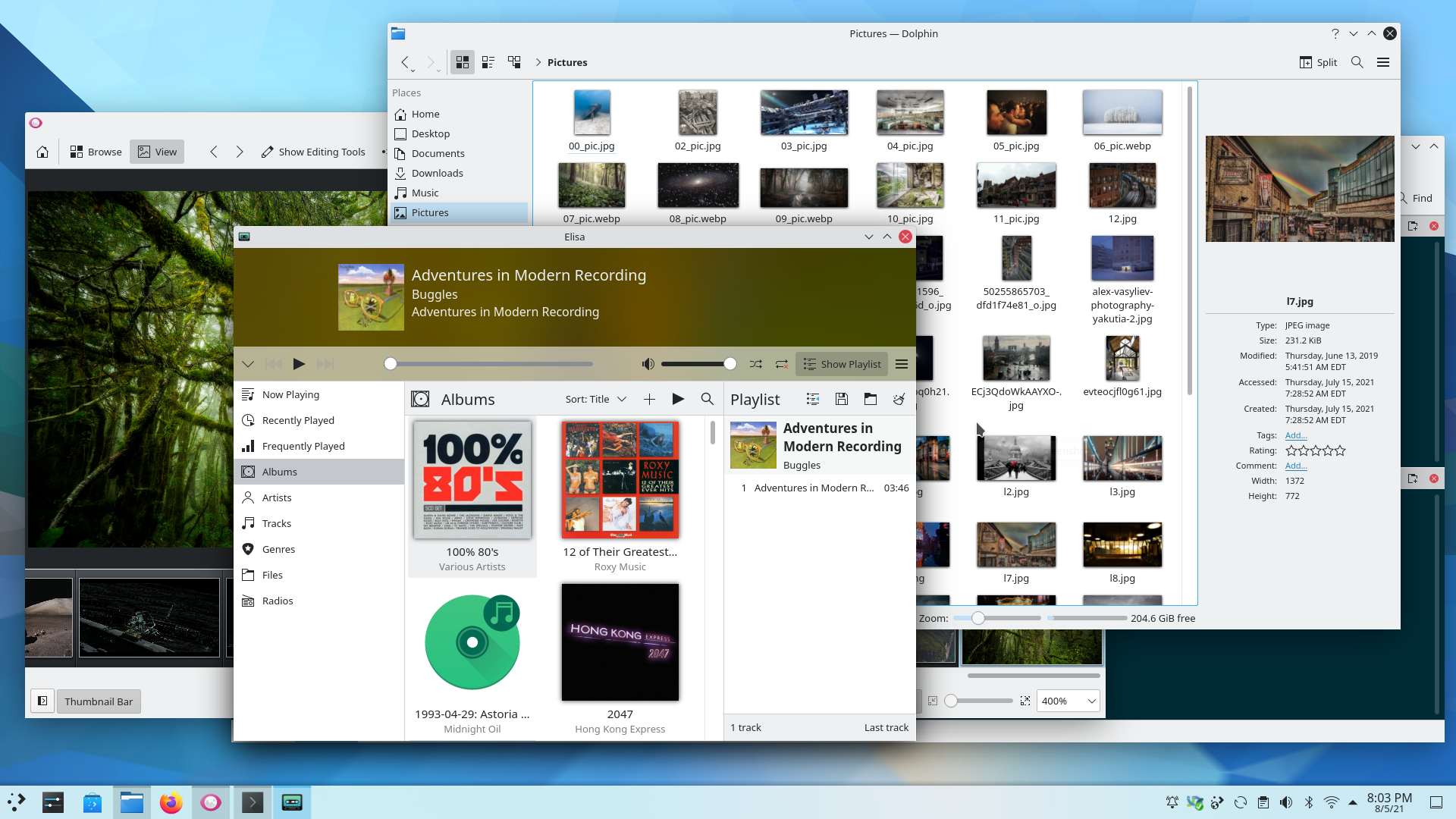
Notu, ke pakaĵoj de ĉi tiu eldono eble ne estas disponeblaj ĉe ĉiuj distribuoj en la momento de ĉi tiu anonco. Pako elŝuta vikipaĝo
Kompilante KDE-ilaron
La kompleta fontkodo por KDE Gear 21.08.0 povas esti libere elŝutita. Instrukcioj pri kompilo kaj instalado haveblas ĉe la Informpaĝo de KDE Gear 21.08.0.
Pri KDE
KDE estas internacia teknologia teamo, kiu kreas liberan kaj malfermfontecan programaron por labortablo kaj portebla komputado. Inter la produktoj de KDE estas moderna labortabla sistemo por Linukso kaj UNIX-platformoj, ampleksa oficeja produktiveco kaj grupvaraj serioj kaj centoj da programaraj titoloj en multaj kategorioj inkluzive de Interreto kaj TTT-aplikoj, plurmedio, distrado, eduka, grafiko kaj programevoluado. KDE-programaro estas tradukita en pli ol 60 lingvojn kaj estas konstruita kun facileco de uzo kaj modernaj alireblaj principoj en menso. La plenfunkciaj aplikaĵoj de KDE funkcias denaske en Linukso, BSD, Vindozo, Haiku kaj macOS.
Varmarko-Avizoj.
KDE® kaj la logoo de K Desktop Environment® estas registritaj varmarkoj de KDE e.V..
Linukso estas registrita varmarko de Linus Torvalds. UNIX estas registrita varmarko de The Open Group en Usono kaj aliaj landoj.
Ĉiuj aliaj varmarkoj kaj kopirajtoj referitaj en ĉi tiu anonco estas la posedaĵo de siaj respektivaj posedantoj.
Gazetaraj Kontaktoj
Por pliaj informoj sendu al ni retpoŝton: press@kde.org
Artikolo kontribuita de Paul Brown, kajAniqa Khokhar laŭ la permesilo CC-BY-4.0.

